 Opération et maintenance
Opération et maintenance
 exploitation et entretien des fenêtres
exploitation et entretien des fenêtres
 Comment définir une carte graphique indépendante comme carte graphique par défaut
Comment définir une carte graphique indépendante comme carte graphique par défaut
Comment définir une carte graphique indépendante comme carte graphique par défaut

Comment définir la carte graphique indépendante comme carte graphique par défaut ?
1. Cliquez avec le bouton droit sur un espace vide du bureau de l'ordinateur, puis sélectionnez [Panneau de configuration NVIDIA]. 2. Dans le panneau de configuration NVIDIA qui s'ouvre, nous cliquons sur [Gérer les paramètres 3D] dans les paramètres 3D à gauche, puis dans les [Paramètres globaux] à droite, modifions l'option sous le processeur graphique préféré en [Hautes performances NVIDIA processeur], une fois terminé, n'oubliez pas de cliquer sur [Enregistrer] en bas.
1. Tout d’abord, cliquez sur le petit logo en triangle inversé dans le coin inférieur droit de la barre des tâches du bureau Win10. Cliquez avec le bouton droit sur l'icône de la carte graphique discrète - Propriétés de la carte graphique. Comme le montrent les deux images ci-dessous.
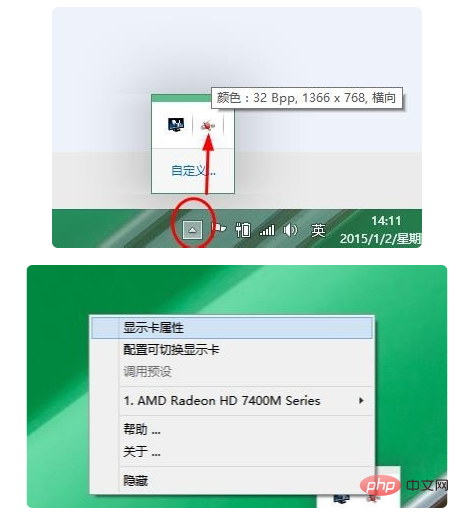
2. Ensuite, dans le panneau de configuration de la carte graphique indépendante, cliquez sur [Jeu] - [Paramètres de l'application 3D].
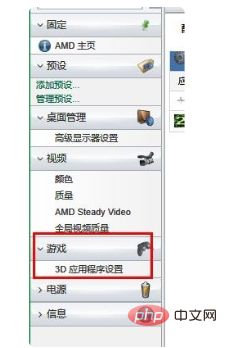
3. Cliquez sur [Ajouter].
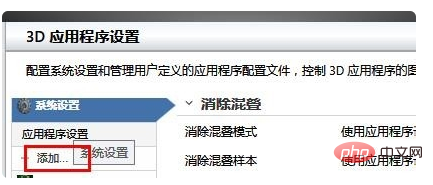
4. Recherchez ensuite l'emplacement de votre jeu, qui est le répertoire d'installation, recherchez le fichier .exe qui exécute le jeu, sélectionnez-le et cliquez sur [Ouvrir]. Comme le montre l'image, j'ai sélectionné le programme en cours d'exécution de COD6 (Remarque : Call of Duty 6).
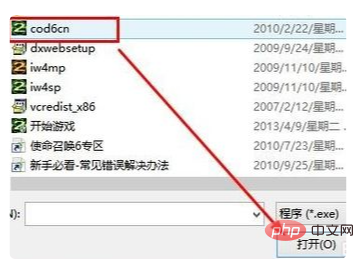
5. Ensuite, cela montre que l'ajout a réussi ! Cliquez sur [OK] pour terminer les réglages. De cette façon, lors de l'exécution de ce jeu à grande échelle, le système passera automatiquement à un fonctionnement graphique indépendant pour garantir un FPS de jeu fluide.
Ce qui précède est le contenu détaillé de. pour plus d'informations, suivez d'autres articles connexes sur le site Web de PHP en chinois!

Outils d'IA chauds

Undresser.AI Undress
Application basée sur l'IA pour créer des photos de nu réalistes

AI Clothes Remover
Outil d'IA en ligne pour supprimer les vêtements des photos.

Undress AI Tool
Images de déshabillage gratuites

Clothoff.io
Dissolvant de vêtements AI

AI Hentai Generator
Générez AI Hentai gratuitement.

Article chaud

Outils chauds

Bloc-notes++7.3.1
Éditeur de code facile à utiliser et gratuit

SublimeText3 version chinoise
Version chinoise, très simple à utiliser

Envoyer Studio 13.0.1
Puissant environnement de développement intégré PHP

Dreamweaver CS6
Outils de développement Web visuel

SublimeText3 version Mac
Logiciel d'édition de code au niveau de Dieu (SublimeText3)
 Que signifie l'affichage indépendant 6g ?
Mar 02, 2023 pm 04:20 PM
Que signifie l'affichage indépendant 6g ?
Mar 02, 2023 pm 04:20 PM
La carte graphique indépendante 6G est une carte graphique indépendante avec une mémoire de 6G. Le « 6G » dans les graphiques indépendants 6G représente la capacité de la mémoire vidéo, tandis que « graphiques indépendants » signifie que la carte graphique est indépendante, c'est-à-dire qu'elle n'est pas intégrée à la carte mère et peut être mise à niveau ou remplacée séparément, ce qui améliore la maintenabilité et évolutivité de l'ordinateur. La capacité de la carte graphique est également appelée capacité mémoire de la carte graphique, qui est la taille de la mémoire de la carte graphique, et cette capacité affectera directement ses performances.
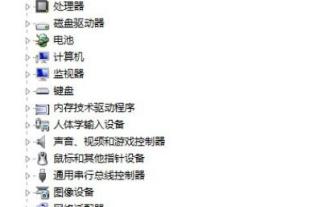 Comment passer à une carte graphique discrète sur votre ordinateur portable
Jan 15, 2024 am 08:54 AM
Comment passer à une carte graphique discrète sur votre ordinateur portable
Jan 15, 2024 am 08:54 AM
Avec le développement de la technologie informatique, afin de permettre aux consommateurs d'équilibrer divertissement et travail, les fabricants d'ordinateurs adoptent généralement une architecture à double carte graphique et la carte graphique par défaut du système est automatiquement sélectionnée. Ce n'est que lorsque vous jouez à des jeux 3D à grande échelle ou à des logiciels vidéo graphiques que vous pouvez profiter des hautes performances des cartes graphiques indépendantes. Alors, comment passer de deux cartes graphiques à des cartes graphiques indépendantes ? Ensuite, l'éditeur discutera avec vous de l'opération de passage de cartes graphiques doubles à des cartes graphiques indépendantes dans un ordinateur portable. De nombreux ordinateurs portables disposent aujourd'hui d'une carte graphique intégrée au processeur et sont également équipés d'une carte graphique discrète. Pendant le fonctionnement de l'ordinateur, les cartes graphiques doubles basculeront intelligemment selon les besoins. Cependant, pour diverses raisons, les cartes graphiques doubles ne sont parfois pas aussi bien compatibles, il est donc nécessaire de passer à une carte graphique indépendante. Ensuite, l'éditeur partagera avec vous le changement de double carte graphique dans les ordinateurs portables.
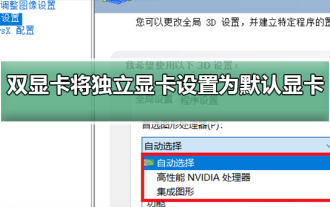 Comment définir une carte graphique discrète comme moniteur principal dans un environnement à double carte graphique
Jan 10, 2024 am 09:46 AM
Comment définir une carte graphique discrète comme moniteur principal dans un environnement à double carte graphique
Jan 10, 2024 am 09:46 AM
La carte graphique est une fonction très importante de chaque ordinateur. La carte graphique calcule l'affichage des couleurs de chaque pixel sur l'écran en effectuant une série d'opérations mathématiques. Alors, comment définir la carte graphique indépendante comme carte graphique par défaut dans un double graphique. environnement de la carte ? Mais peu de gens Si vous savez comment configurer la carte graphique, je vais aujourd'hui vous apprendre à accéder au panneau de configuration pour configurer la carte graphique. Jetons un coup d'œil au didacticiel spécifique ci-dessous. Comment définir la carte graphique indépendante comme carte graphique par défaut dans un environnement à double carte graphique : 1. Cliquez avec le bouton droit sur le bureau et sélectionnez Panneau de configuration Nivida 2. Cliquez sur "Gérer les paramètres 3D" 3. Cliquez ici pour sélectionner les graphiques par défaut 4. Sélectionnez "Processeur NVIDIA hautes performances (carte graphique indépendante)" )5. Comment cliquer sur Appliquer pour résoudre les problèmes liés aux paramètres de la carte graphique. Tableau de l'échelle de performances de la carte graphique 2019 dernier >>> Comment définir
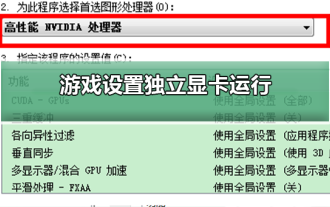 Utilisez une carte graphique discrète pour optimiser les paramètres de jeu
Jan 03, 2024 am 09:59 AM
Utilisez une carte graphique discrète pour optimiser les paramètres de jeu
Jan 03, 2024 am 09:59 AM
Les ordinateurs de nombreux amis fonctionnent avec deux cartes graphiques, et le système est configuré pour fonctionner automatiquement avec deux cartes graphiques par défaut. À l'heure actuelle, cela semble gênant lorsque la qualité de l'image change soudainement lorsque vous jouez à des jeux. Alors, comment configurer des graphiques indépendants. cartes à exécuter lorsque vous jouez à des jeux ? En fait, tant que nous pouvons simplement le modifier dans les paramètres de la carte graphique, jetons un coup d'œil au didacticiel spécifique ci-dessous. Étapes pour configurer le fonctionnement indépendant de la carte graphique pour le jeu : 1. Cliquez sur le menu Démarrer dans le coin inférieur gauche de l'ordinateur pour ouvrir le panneau de configuration. 2. Après avoir ouvert le panneau de configuration, sélectionnez la catégorie en mode Affichage, puis cliquez avec le bouton gauche sur l'option Matériel et audio. 3. Dans l'interface Matériel et audio, il y a un panneau de configuration de la carte graphique. Cliquez avec le bouton gauche sur l'option du panneau de configuration. d'une carte graphique. Par exemple, dans le Panneau de configuration NVIDIA, dans des circonstances normales, un clic droit sur un espace vide du bureau utilisera également les options du Panneau de configuration.
 Comparaison des cartes graphiques discrètes et des cartes graphiques intégrées
Feb 19, 2024 am 10:13 AM
Comparaison des cartes graphiques discrètes et des cartes graphiques intégrées
Feb 19, 2024 am 10:13 AM
Quel est le meilleur, une carte graphique indépendante ou une carte graphique intégrée ? Avec le développement de la technologie informatique, la carte graphique, en tant que périphérique matériel important, joue un rôle essentiel dans les ordinateurs. Pour les utilisateurs ordinaires, ils sont souvent confrontés à un choix : une carte graphique discrète ou une carte graphique intégrée est plus adaptée à leurs besoins. Cet article abordera les avantages et les inconvénients des cartes graphiques indépendantes et des cartes graphiques intégrées en termes de performances, de consommation d'énergie, de prix, de scénarios applicables, etc., pour aider les lecteurs à mieux comprendre les différences entre les deux. Examinons d’abord l’aspect performances. Une carte graphique discrète est une carte graphique indépendante de la carte mère et possédant sa propre mémoire vidéo
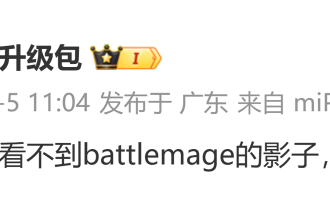 Des sources affirment qu'Intel ne lancera pas la carte graphique discrète Ruixuan Battlemage DG3 l'année prochaine
May 06, 2024 pm 09:31 PM
Des sources affirment qu'Intel ne lancera pas la carte graphique discrète Ruixuan Battlemage DG3 l'année prochaine
May 06, 2024 pm 09:31 PM
Selon les informations de ce site du 6 mai, le blogueur @金 PigUpgradePack a annoncé hier qu '"il n'y a pas d'ombre de Battlemage du tout, et il n'y aura pas de DG3 l'année prochaine. La carte graphique indépendante ARC Ruixuan de nouvelle génération d'Intel ne le sera pas". sera lancé l'année prochaine. La carte graphique indépendante Intel ARC DG3 de nouvelle génération utilise l'architecture Xe2-HPG, nom de code Battlemage, et succède à la carte graphique indépendante DG2 de la série Alchemist lancée en 2022. On ne sait pas si la série a été retardée ou complètement abandonnée. Ce site Web a remarqué que le blogueur avait répondu dans la zone de commentaires que l'affichage principal du processeur Intel Core Ultra200V "Lunar Lake" utilisant l'architecture Xe2-LPG ne serait pas affecté.
 Le marché mondial des cartes graphiques indépendantes a connu une baisse choquante de 36 %, les performances d'AMD ne peuvent être sous-estimées
Sep 10, 2023 am 10:05 AM
Le marché mondial des cartes graphiques indépendantes a connu une baisse choquante de 36 %, les performances d'AMD ne peuvent être sous-estimées
Sep 10, 2023 am 10:05 AM
Selon les informations du 7 septembre, selon les dernières données, au deuxième trimestre 2023, le marché mondial indépendant des cartes graphiques connaîtra une série de changements. Par rapport au trimestre précédent, les livraisons mondiales de cartes graphiques indépendantes ont légèrement augmenté, atteignant 6,4 millions d'unités, soit une augmentation de 2,9 %. Bien que cette croissance ait été relativement modeste, les expéditions ont connu une baisse lamentable de 36,3 % par rapport à la même période l'an dernier. NVIDIA, acteur majeur du marché, conserve toujours une part dominante du marché, détenant actuellement 80,2 %, bien qu'en baisse par rapport au trimestre précédent. Les livraisons de cartes graphiques discrètes de NVIDIA ont chuté de 1,4 % d'un mois à l'autre et d'une baisse significative de 34,8 % d'une année sur l'autre. Même si la part de marché reste forte, NVIDIA a perdu 4 points de pourcentage par rapport au premier trimestre.
 La carte graphique GDDR6 est-elle une carte graphique discrète ?
Jan 30, 2024 pm 02:27 PM
La carte graphique GDDR6 est-elle une carte graphique discrète ?
Jan 30, 2024 pm 02:27 PM
La GDDR6 est relativement méconnue de nombreux utilisateurs. Tout le monde veut savoir si cette carte graphique est une carte graphique indépendante ou une carte graphique intégrée. En fait, la GDDR6 est une carte graphique indépendante, non intégrée. La carte graphique gddr6 est-elle une carte graphique indépendante ? Réponse : C'est une carte graphique indépendante. La mémoire GRDD6 peut fournir une vitesse de mémoire de 14 Gbit/s, ce qui est plus rapide que le GDDR5x le plus rapide de la génération précédente, qui n'est que de 11 Gbit/s. Introduction à l'extension de la carte graphique gddr6 : 1. GDDR6 a de meilleures performances que la génération précédente GDDR5, avec une fréquence plus élevée et une utilisation plus fluide. 2. La capacité maximale du cache atteint 32 Go, ce qui est plus grand que la génération précédente GDDR5 et offre de meilleures performances. 3. JEDEC est responsable de la formulation du GDDR6





